苹果电脑的截图快捷键是什么 苹果电脑截屏的三种方法简介
苹果电脑作为一款广受喜爱的电脑品牌,其独特的操作系统和简洁的设计风格备受用户推崇,在日常使用中截图是我们经常需要的功能之一。苹果电脑的截图快捷键是什么?简单来说苹果电脑有三种常用的截屏方法,分别是全屏截图、部分区域截图和窗口截图。通过掌握这些方法,我们可以方便地捕捉屏幕上的内容,并将其保存或分享给他人。接下来让我们一起来了解一下这三种截图方法的具体操作。
苹果电脑截屏的快捷键是什么方法一:
1、首先我们打开苹果电脑,选择并打开“系统偏好设置选项”。找到并打开键盘设置。
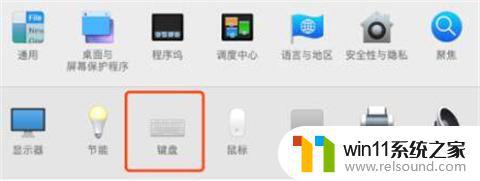
2、然后我们点击“快捷键”-“屏幕快照”,可以查看mac系统的快捷键。
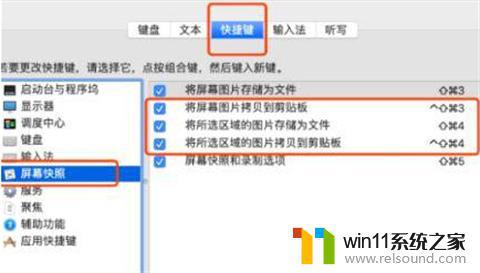
3、回到桌面我们按Shift+Command+4获取屏幕截图。

4、当我们截图成功后,图片会自动存放在桌面上。

方法二
全屏截图
1、我们按住”Command + Shift + 3“即可。
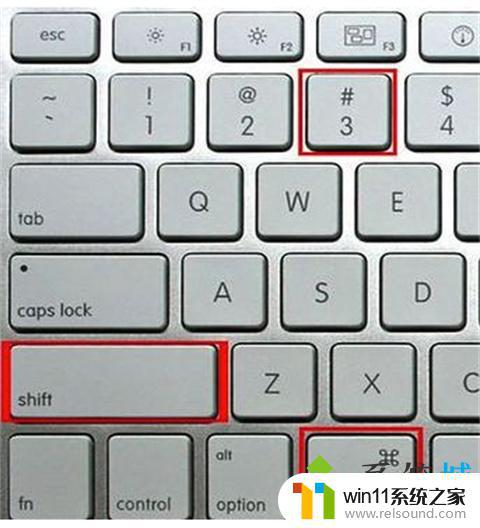
2、按下快捷键后直接就能听到一个简短的照相机快门声音,跟区域截图一样。在桌面可以看到一个格式为“.Png”的截图文件。

方法一:
1、首先我们打开苹果电脑,选择并打开“系统偏好设置选项”。找到并打开键盘设置。
2、然后我们点击“快捷键”-“屏幕快照”,可以查看mac系统的快捷键。
3、回到桌面我们按Shift+Command+4获取屏幕截图。
4、当我们截图成功后,图片会自动存放在桌面上。
方法二
全屏截图
1、我们按住”Command + Shift + 3“即可。
2、按下快捷键后直接就能听到一个简短的照相机快门声音,跟区域截图一样。在桌面可以看到一个格式为“.Png”的截图文件。
以上就是苹果电脑的截图快捷键是什么的全部内容,不懂的用户可以按照小编的方法操作,希望这些信息能帮助到大家。















